Eszközei programkompatibilitási Windows 8 PC

Nem titok, hogy a kiadás a másik Vista operációs rendszer, amelyet a probléma a szoftveres kompatibilitást. Azt sem volt kivétel, és a Windows 8. A régebbi programok egyszerűen nem fut - a probléma, hogy megtapasztalják magad Windows 7 tulajdonosok teljes egészében, mivel ez a rendszer elterjedt. A fejlesztők keményen dolgozik, hogy megoldja ezt a helyzetet. A Windows 8, akkor sokkal könnyebbé vált a program futtatásához kompatibilitási módban.
Először is, meg egy végrehajtó program fájlt. Ez lehet az .exe vagy MSI a Windows. Jobb klikk, és menj a „Properties” részben. Kattintson a „Kompatibilitás” fülre.
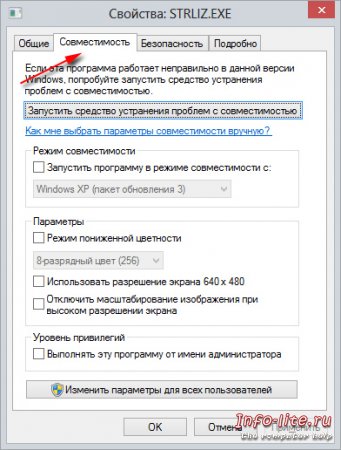
Ebben a menüben számos szoftver kompatibilitás testreszabási lehetőségeket. A „kompatibilitási mód”, akkor válassza ki az operációs rendszert, amelyben a régebbi alkalmazások dolgozott korábban. Itt van néhány indítási lehetőségek a Windows 95 a Windows 7 és.
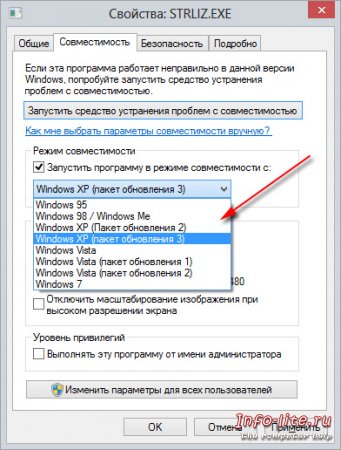
Miután az operációs rendszer lett kiválasztva, kattintson az „OK”, majd próbálja meg futtatni a programot. Ha ez nem működik, akkor folytatódik tovább. Valószínűleg ebben az esetben a program nem rendelkezik megfelelő jogosultsággal. Akkor jelölje be a „Privilege Level”. A program fut, mint egy számítógépes rendszergazda. Leggyakrabban ez az opció segít futtatásakor hordozható programok, de más esetekben is, hogy hatásos.
Előfordul, hogy az elavult szoftver nem működik megfelelően a képernyőfelbontás a modern és kortárs színekben. Ehhez van olyan elem - „csökkentett szín mód”, „használata 640x480 képernyő felbontás”, „Disable nagyítás a kép nagy felbontású képernyőn.” A csökkentett chroma is lehet állítani, hogy 8 vagy 16 bites színséma. Gyakran segít, ha az alkalmazás nem jelenik meg megfelelően a képernyőn, és látható a különböző torzulások, rossz színösszeállítás, csíkok, stb A következő két bekezdés, azt hiszem, minden világos. A mai napig a legtöbb PC-felhasználók nagyon nagy monitorok. És mielőtt ilyen nem létezik, így a program kiélezte a kis képernyőn. Ezek a tételek csak ott, hogy megjelenítse a felület, emulálni egy kis képernyő felbontását.
Előfordul, hogy a program fut rendesen az első pillantásra, de a Windows 8 egy üzenetet jelenít meg, hogy jobb lenne, hogy kompatibilitási módban fusson. Egyetértek ezt a figyelmeztetést. Ebben az esetben a rendszer automatikusan beállítja a programot, és nem is kell beavatkozni ebbe a folyamatba.